Teamviewer添加常用控制计算机列表的步骤

首先,我们注册一个TeamViewer帐户:
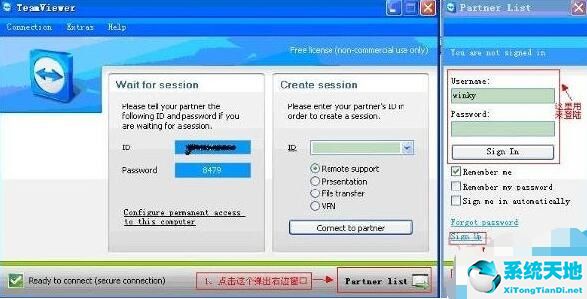 注册账户时,我们在右侧登录:
注册账户时,我们在右侧登录:
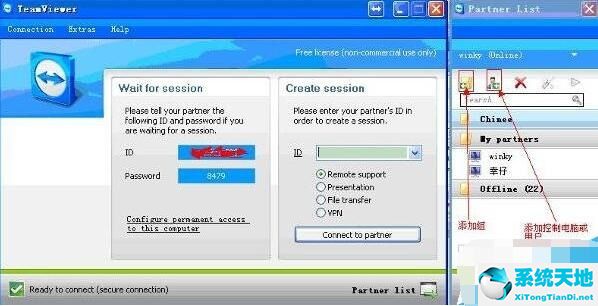 然后我们点击“添加合作伙伴”:
然后我们点击“添加合作伙伴”:
 将弹出添加窗口。添加有两种方式:第一种方式是添加用户名,第二种方式是用计算机的TeamViewer的ID添加。除非两个TeamViewer客户端都登录了两个帐户,
将弹出添加窗口。添加有两种方式:第一种方式是添加用户名,第二种方式是用计算机的TeamViewer的ID添加。除非两个TeamViewer客户端都登录了两个帐户,
否则基本上用第二种方式添加被控电脑。这里,以第二种方式为例:
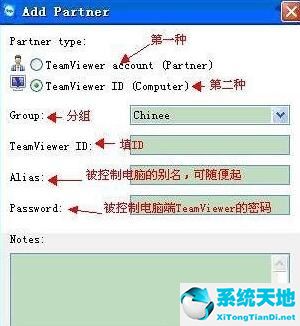 填写完相关信息后,我们可以点击“确定”按钮,这样被控制的电脑就会分组显示。右键单击计算机别名,然后单击“RemoteControl”进行控制。
填写完相关信息后,我们可以点击“确定”按钮,这样被控制的电脑就会分组显示。右键单击计算机别名,然后单击“RemoteControl”进行控制。
 按照上面teamviewer添加常用控制电脑列表的步骤,可以看到该组中所有要控制的电脑。只需右击鼠标,然后左键点击,就可以远程控制电脑,非常方便。
按照上面teamviewer添加常用控制电脑列表的步骤,可以看到该组中所有要控制的电脑。只需右击鼠标,然后左键点击,就可以远程控制电脑,非常方便。
相信看了上面介绍的teamviewer添加常用控制电脑列表的具体操作方法,你应该已经学会了!
免责声明:本站所有文章内容,图片,视频等均是来源于用户投稿和互联网及文摘转载整编而成,不代表本站观点,不承担相关法律责任。其著作权各归其原作者或其出版社所有。如发现本站有涉嫌抄袭侵权/违法违规的内容,侵犯到您的权益,请在线联系站长,一经查实,本站将立刻删除。
本文来自网络,若有侵权,请联系删除,如若转载,请注明出处:https://www.freetrip88.com/baike/353928.html
